TikTok 是一个流行的视频共享平台,它允许每个用户在他们的智能手机上创建精彩的视频。 应用程序中嵌入了复杂的功能和效果,它们让许多初学者不知道从哪里开始。 这篇文章将通过介绍如何在 TikTok 应用程序中制作分屏视频,带您前往 TikTok 上的视频制作者。
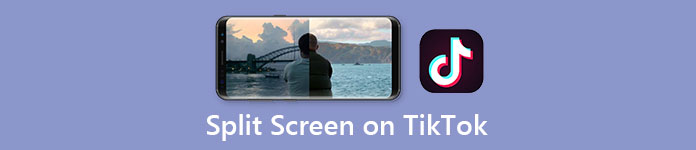
第 1 部分:如何在 TikTok 上制作分屏视频
首先,您可能需要注意,TikTok 中的拆分效果并不能真正将两个不同的视频合二为一。 相反,它只是为原始副本生成一个副本。 如果你想为 TikTok 制作真正的视频拼贴,你可以直接进入这篇文章的第二部分。
在 TikTok 上制作分屏视频的步骤:
步骤1在手机上打开 TikTok,然后点击用于发布新视频的 + 按钮。默认情况下,该应用程序希望您录制新视频。只需点击相册按钮,然后选择您要使用的视频即可。然后点击 点击下一页 右下角的按钮继续。
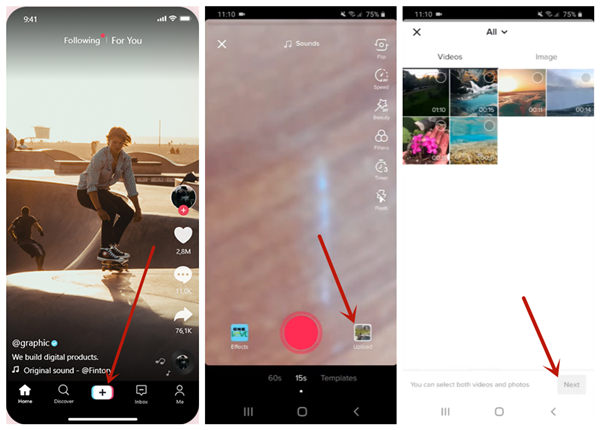
步骤2现在您应该在视频编辑屏幕上。 点击 效果 按钮然后选择 分裂. 要将拆分效果应用到视频的某个片段,您需要将指针指向您希望效果出现的位置。
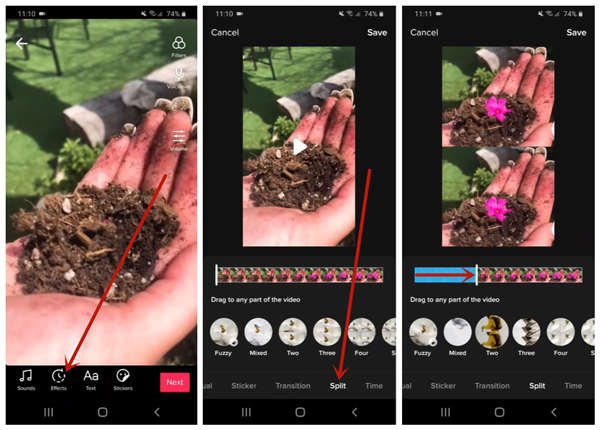
步骤3长按拆分样式按钮。 当您想要停止效果时,松开按钮。 然后点击 已保存 右上角的按钮。 这会将您发送到预览屏幕。 如果一切正常,点击 点击下一页 按钮继续。 最后一件事是发布视频。 如果您不准备发布它,只需将其保存在 草稿箱.
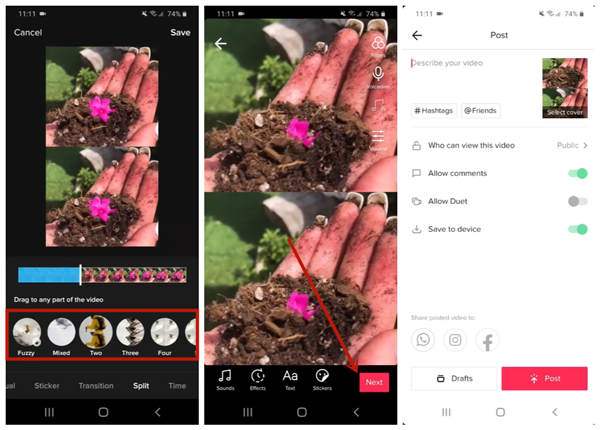
第 2 部分:为 TikTok 制作具有各种布局的视频拼贴
如您所见,TikTok 应用中的拆分效果非常有限。 对于真正的视频拼贴功能,您需要转向 Apeaksoft Video Converter Ultimate 它允许您将最多 13 个视频合二为一。 令人不安的是,您必须在 Windows 或 Mac 上下载并安装此程序。
 主要功能
主要功能- 在 TikTok 上以原始视频质量制作分屏视频。
- 44+ 内置分屏布局和可调整的子框架边框。
- 使用硬件加速以惊人的速度处理视频。
- 以多种方式编辑视频素材,如翻转、合并、裁剪和过滤。
制作具有各种布局的分屏视频的步骤
步骤1安装并启动 Apeaksoft Video Converter Ultimate 在您的 Windows 或 Mac 上。 在主界面,进入 拼贴 标签。

步骤2在界面的下方,您可以看到下方的各种布局 模板 标签。 在这里您还可以设置纵横比和边框样式。

步骤3单击 + 按钮用视频或照片填充子帧。 此外,您可以自由拖动配音框的边框。

步骤4您可以为结果视频添加过滤器。 只要去 筛选 标签并选择一个你喜欢的。 原始视频资料中的音轨将默认保留,但您也可以禁用它们并在 音频 跟踪。

步骤5前往 导出模板 选项卡并自定义设置。 最后,只需单击 开始出口 右下角的按钮。 该程序将制作视频拼贴并将其自动保存到目的地。

第 3 部分:关于在 TikTok 上制作分屏视频的常见问题
1. 什么是分屏视频?
分屏视频在较小的子帧中显示两个或多个视频。 分屏视频的布局可以变化。 您可以使用 Apeaksoft Video Converter Ultimate 免费试用 44 个精心设计的布局模板。
2. 如何分割视频?
您可以使用 Apeaksoft Video Converter Ultimate 毫不费力地拆分视频。 只需在主界面中导入视频,然后单击 切 按钮。 然后,您可以使用时间线中的时间线轻松拆分视频 切 界面。
3. TikTok 应用中的拆分效果在哪里?
当您发布新视频时可以使用它。点击主屏幕上的 + 按钮。点击相册按钮,然后选择一个视频。现在您位于视频编辑屏幕上。只需点击 效果 左下角的按钮。 这 分裂 在那儿等
结语
在这篇文章中,我们讨论了如何在 TikTok 上制作分屏。 TikTok 并没有你想象的那么难用。 按照这篇文章中的说明操作,您将在几分钟内成功完成。 但是抖音中的分屏效果只能在分帧中播放两个重复的视频。 要将不同的视频放在分割帧中,您可以尝试 Apeaksoft Video Converter Ultimate。




